Android-képernyő rögzítése az Android SDK-val és az ADB-lal
- Mi az Android SDK és ADB?
- Hogyan rögzíthetünk Android képernyőt az Android SDK-val?
- Hogyan rögzíthetünk Android képernyőt az Android ADB-vel?
- A legjobb szoftver az Android képernyő rögzítéséhez
1. rész: Mi az Android SDK és ADB?
Az Android SDK (szoftverfejlesztő készlet) az Android platformra szánt alkalmazások fejlesztéséhez használt fejlesztői eszközök készlete. Az Android SDK mintaprojekteket tartalmaz, amelyek forráskóddal, fejlesztői eszközökkel, emulátorral és könyvtárakkal rendelkeznek Android-alkalmazások készítéséhez. Az Android SDK-ban lévő alkalmazások Java nyelven íródnak, és Dalvikon futnak. Amikor a Google kiadja az Android legújabb verzióját, egy hasonló SDK is megjelenik.
A legújabb funkciókkal rendelkező programok írásához a fejlesztőknek le kell tölteniük és telepíteniük kell minden verzió SDK-ját egy adott telefonhoz. Az Android SDK-val kompatibilis platformok közé tartoznak az olyan operációs rendszerek, mint a Windows XP. Linux és Mac OS. Az SDK összetevői, valamint harmadik féltől származó kiegészítők szintén letölthetők.
Az Android Debug Bridge (ADB) másrészt egy sokoldalú parancssori eszköz, amely lehetővé teszi az emulátorpéldányokkal való kommunikációt. Ez egy kliens szerver program, amely három összetevőből áll:
- – Egy fejlesztőgépen futó kliens. Az ügyfelek könnyen felvehetők egy adb parancs kiadásával.
- – Egy szerver, amely a fejlesztőgép háttérfolyamataként fut. Kezeli a kommunikációt az ügyfél és az emulátoron futó adb démon között.
- – Egy démon, amely háttérfolyamatként fut minden emulátoron.
Amikor elindítja az adb-klienst, az ellenőrzi, hogy fut-e jelenleg adb-kiszolgáló folyamat. Ha nem talál semmit, elindítja a szerver folyamatát. Amint a szerver elindul, elzárja az 5037-es helyi TCP-portot, és figyeli az adb-kliensek által küldött parancsokat.
2. rész: Hogyan rögzíthetünk Android képernyőt az Android SDK-val?
Az Android szoftverfejlesztő készlet beépített képernyőrögzítési funkcióval rendelkezik. Az egyetlen dolog, amire szüksége van, az az, hogy telepítse az Android SDK-t a számítógépére, és összetett eljárást kell végrehajtania a képernyő rögzítéséhez. Íme egy lépésről lépésre bemutató oktatóanyag:
Engedélyezze az USB hibakeresést. A szkript letöltése előtt az első dolog, hogy engedélyezze az „USB hibakeresést” az Android telefonján. Ez lehetővé teszi, hogy csatlakoztassa eszközét a számítógéphez, és megkapja a parancsot az Android SDK-tól. Ezt úgy teheti meg, hogy engedélyezi a „Fejlesztői beállítások” ellenséget, amelyet a „Beállítások” menüben kell megérintene, és a végén meg kell érintenie a „Telefonról/eszközről” lehetőséget.
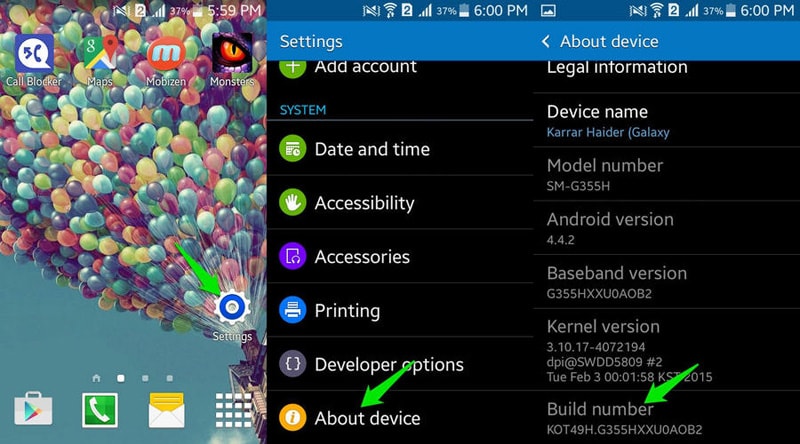
Ha ez megtörtént, menjen vissza a ‘Beállítások’-hoz, és a végén látni fogja a ‘Fejlesztői beállítások’ elemet, csak koppintson rá, és megkapja a hozzáférést.
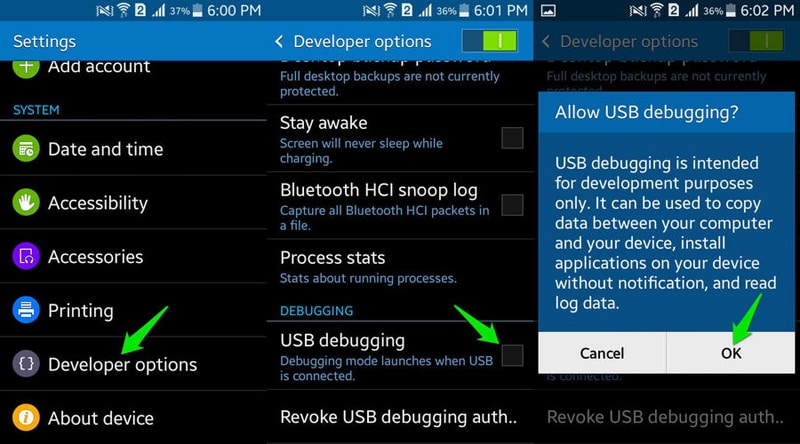
Android-képernyő rögzítése, töltse le a szkriptet a számítógépére, és bontsa ki. A kibontott mappában a következő fájlok lesznek:
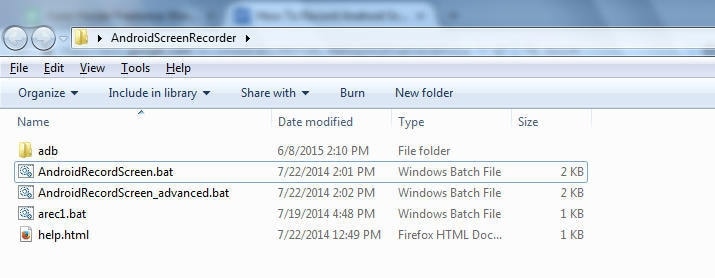
Most csatlakoztassa telefonját a számítógéphez USB-kábellel, és miután csatlakoztatta, megjelenik egy felszólítás, amely engedélyt kér a számítógéphez való csatlakozáshoz. Érintse meg az „OK” gombot, és telefonja készen áll a parancsok fogadására. Nyissa meg a script mappát, és nyissa meg az „AndroidRecordScreen.bat” fájlt.
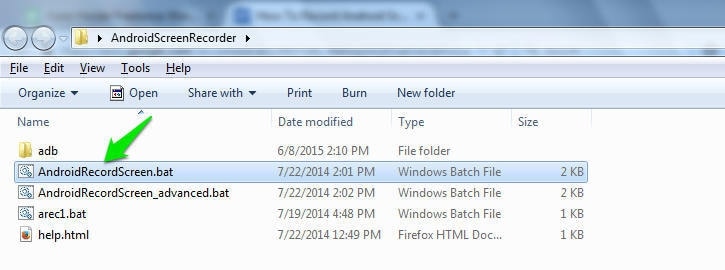
Most, hogy rögzítse az Android képernyőjét, csak meg kell nyomnia bármely gombot a billentyűzeten, és elkezdődik a rögzítés. Győződjön meg arról, hogy pontosan azon a képernyőn van, amelyet rögzítenie kell. Nyomja meg bármelyik billentyűt a billentyűzeten, és megnyílik egy új ablak, amely megerősíti, hogy az Android képernyő rögzítése folyamatban van. Ha le kell állítania a felvételt, egyszerűen zárja be a megnyíló „Új” ablakot, és a felvétel leáll.
Könnyedén módosíthatja a videó beállításait, azonban a rendelkezésre álló lehetőségek meglehetősen korlátozottak lesznek. A beállítások módosításához nyissa meg az „AndroidRecordScreen_advanced.bat” fájlt, nyomja meg az „n” billentyűt a billentyűzeten, majd nyomja meg az Enter billentyűt. Három különböző beállítást módosíthat: Felbontás, Bitráta és Maximális videóidő, de ne feledje, hogy egy videó nem haladhatja meg a 3 percet. Miután megadta a szükséges új értéket, nyomja meg az enter billentyűt. Ekkor megjelennek a videó indításának lehetőségei, ezután már csak a billentyűzet bármelyik gombját kell újra megnyomni a videó elindításához, és a videó az Ön által megadott új beállítások szerint kerül rögzítésre.
3. rész: Hogyan rögzíthetünk Android képernyőt az Android ADB-vel?
Az ADB használatához ki kell csomagolnia az Android SDK-csomagot, és meg kell keresnie az sdkplatform-tools mappát. Most tartsa lenyomva a Shift billentyűt, és kattintson a jobb gombbal a mappára, válassza a ‘Parancsablak megnyitása itt’ lehetőséget.

Most futtassa a következő parancsot annak biztosítására, hogy az ADB könnyen kommunikálhasson a csatlakoztatott Android-eszközzel: „adb-eszközök”
Most, hogy az eszköz csatlakoztatva van, és az USB hibakeresés engedélyezve van, és elfogadta a telefon képernyőjén megjelenő biztonsági felszólítást, megjelenik egy eszköz, amely megjelenik az ablakban. Ha ez a lista üres, az adb nem fogja tudni észlelni az eszközt.
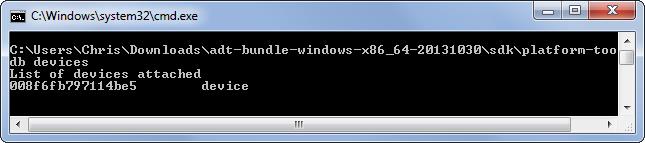
Az Android képernyő rögzítéséhez a következő parancsot kell futtatnia: „adb shell screenrecord /sdcard/example.mp4”, mivel ez a parancs elindítja a felvételt a telefon képernyőjén. Ha befejezte a felvételt, mindössze annyit kell tennie, hogy nyomja meg a Ctrl+C billentyűkombinációt a parancssor ablakában, és a rendszer leállítja a képernyő átkódolását. A felvételt a készülék az eszköz belső tárhelyére menti, nem a számítógépére.
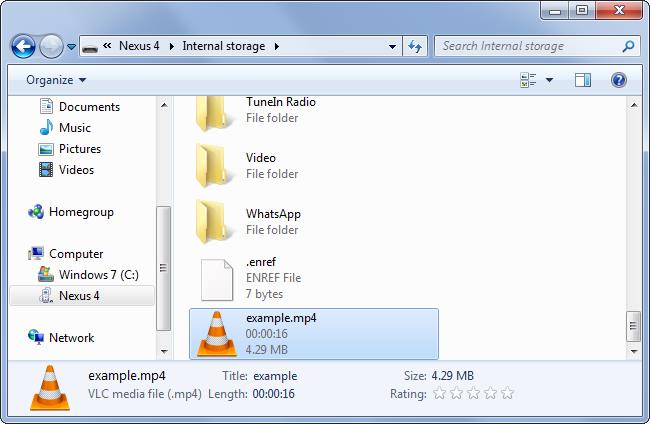
A rögzítés alapértelmezett beállításai az Ön szabványos képernyőfelbontásaként vannak beállítva, a kódolt videó 4 Mbps sebességű, és a maximális képernyőrögzítési idő 180 másodperc. Ha azonban további információra van szüksége a rögzítéshez használható parancssori beállításokkal kapcsolatban, akkor futtassa ezt a parancsot: ‘adb shell screenrecord –help’
4. rész: A legjobb szoftver az Android képernyő rögzítéséhez
A fent említett két módszer kivételével az Android képernyő Android SDK-val és ADB-vel történő rögzítésére. Javasoljuk, hogy a legjobb és egyszerű módja annak, hogy Android képernyőt rögzítsen MirrorGo Android Recorder.Az egyetlen dolog, hogy töltse le ezt az Android felvevő szoftvert a számítógépére, és csatlakoztassa az Android telefont USB-vel vagy Wi-Fi-vel. Vegye át teljes mértékben az irányítást telefonja felett a számítógépről, élvezze társasági életét a nagy képernyőn, és játsszon mobiljátékokat egér és billentyűzet.
Töltsd le ingyenesen az alábbi Android-felvevő szoftvert:

MirrorGo Android Recorder
Tükrözze Android készülékét számítógépére!
- játszani Android mobil játékok számítógépén a billentyűzettel és az egérrel a jobb irányítás érdekében.
- Küldés és fogadás üzenetek számítógépe billentyűzetének használatával, beleértve az SMS-t, a WhatsApp-ot, a Facebook-ot stb.
- Több megtekintése értesítések egyszerre anélkül, hogy felvenné a telefont.
- használat android apps számítógépén a teljes képernyős élmény érdekében.
- Rekord a klasszikus játékmeneted.
- Screen Capture döntő pontokon.
- Megosztás titkos mozdulatokat és tanítsd meg a következő szintű játékot.
Legfrissebb cikkek

